Hướng dẫn tải và sử dụng Mẫu Excel Quản Lý Công Việc trên Macbook
Nếu bạn đang sử dụng MacBook và muốn quản lý công việc một cách hệ thống mà không cần phần mềm phức tạp, mẫu Excel quản lý công việc trên Mac chắc chắn sẽ là công cụ hỗ trợ đắc lực.
Không chỉ dễ dùng, Excel còn có khả năng tùy biến linh hoạt, đáp ứng nhiều nhu cầu quản lý khác nhau từ cá nhân đến doanh nghiệp nhỏ. Trong bài viết này, Sforum sẽ chia sẻ chi tiết cách tải và sử dụng mẫu Excel quản lý công việc trên Macbook một cách đơn giản và hiệu quả nhất.
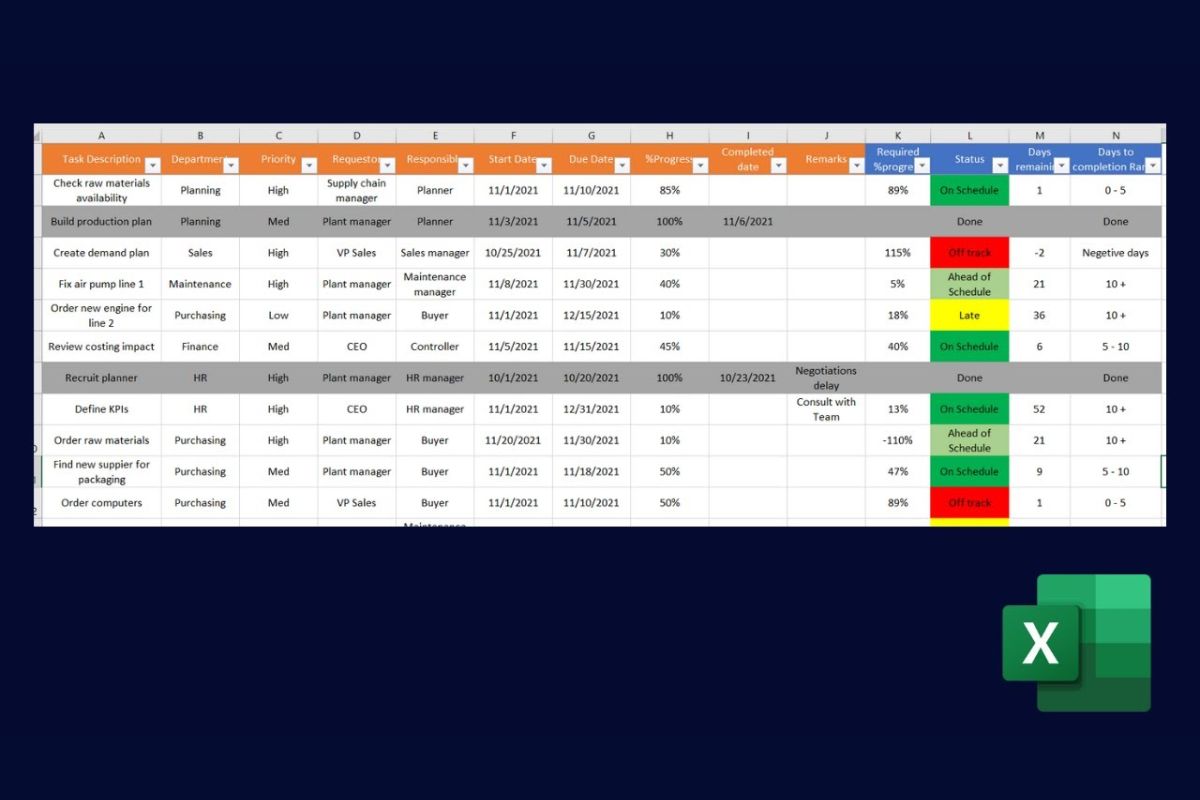
TỰU TRƯỜNG LÊN CẤP – MÁY MỚI LÊN ĐỜI tại CellphoneS mang đến nhiều ưu đãi lên đến 10%, cùng quà đặc quyền đến 1,6 triệu cho Học sinh – Sinh viên.

- 1. Lợi ích khi sử dụng mẫu Excel để tổ chức công việc
- 2. Tổng hợp mẫu Excel quản lý công việc cho người dùng Mac
- 2.1. Mẫu bảng theo dõi công việc đơn giản
- 2.2. Mẫu quản lý thời gian làm việc và phân bổ nguồn lực
- 2.3. Mẫu to-do list công cụ lên kế hoạch hằng ngày
- 2.4. Mẫu bảng tiến độ dự án dạng biểu đồ Gantt
- 2.5. Mẫu theo dõi công việc bằng KPI
- 2.6. Mẫu bảng công việc theo tuần hoặc tháng
- 2.7. Mẫu quản lý sự kiện
Lợi ích khi sử dụng mẫu Excel để tổ chức công việc
Việc dùng các mẫu Excel có sẵn giúp bạn tiết kiệm được rất nhiều thời gian trong việc lên cấu trúc bảng theo dõi công việc. Mọi thứ đã được định dạng và phân chia rõ ràng, bạn chỉ cần thay đổi nội dung theo thực tế. Dưới đây là những lợi ích nổi bật mà bạn có thể nhận được khi sử dụng mẫu Excel để quản lý công việc:
- Giúp bạn hình dung được tổng thể khối lượng công việc, từ đó phân bổ thời gian hợp lý hơn.
- Dễ dàng kiểm tra tiến độ, cập nhật nhanh trạng thái từng nhiệm vụ.
- Phù hợp với cả cá nhân và nhóm làm việc nhỏ.
- Có thể chỉnh sửa linh hoạt theo từng dự án hoặc thói quen làm việc riêng.
- Miễn phí và dễ thao tác, không cần kỹ năng lập trình hay phần mềm chuyên dụng.
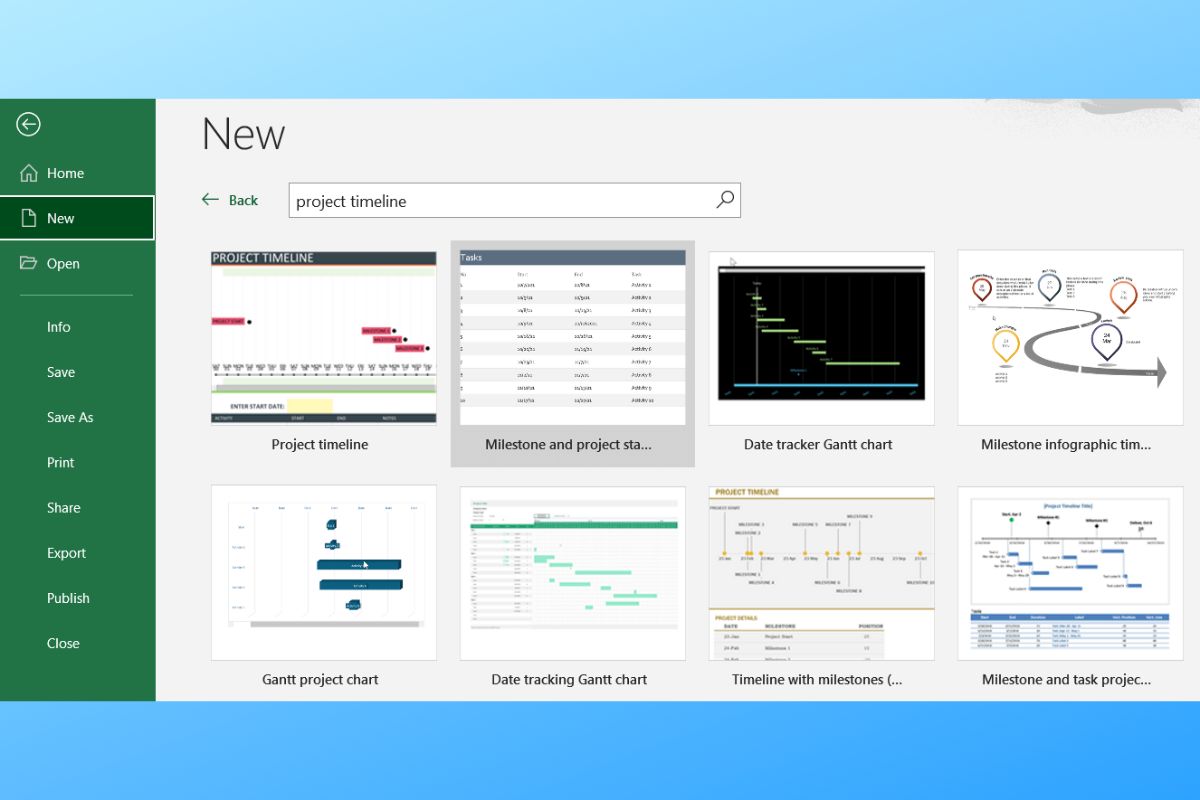
Dù bạn đang cần một bảng để liệt kê đầu việc hàng ngày, theo dõi dự án theo biểu đồ Gantt hay đo lường hiệu suất làm việc bằng KPI, Excel đều có thể đáp ứng tốt nếu bạn chọn đúng mẫu phù hợp.
Tổng hợp mẫu Excel quản lý công việc cho người dùng Mac
Dưới đây là danh sách các mẫu bảng Excel thông dụng, dễ áp dụng, đã và đang được nhiều người sử dụng để quản lý công việc trên Mac một cách hiệu quả:
Mẫu bảng theo dõi công việc đơn giản
Mẫu bảng này được thiết kế để phục vụ các nhu cầu quản lý cơ bản, phù hợp với cá nhân hoặc nhóm nhỏ cần giám sát một lượng công việc không quá phức tạp. Cấu trúc bảng gồm các cột thông tin thiết yếu như tên nhiệm vụ, người phụ trách, thời gian bắt đầu, thời gian kết thúc và trạng thái hoàn thành. Sự tối giản trong cách trình bày giúp người sử dụng nhanh chóng nắm bắt tình hình chung, tránh rối mắt và giảm thiểu sai sót trong quá trình cập nhật dữ liệu.
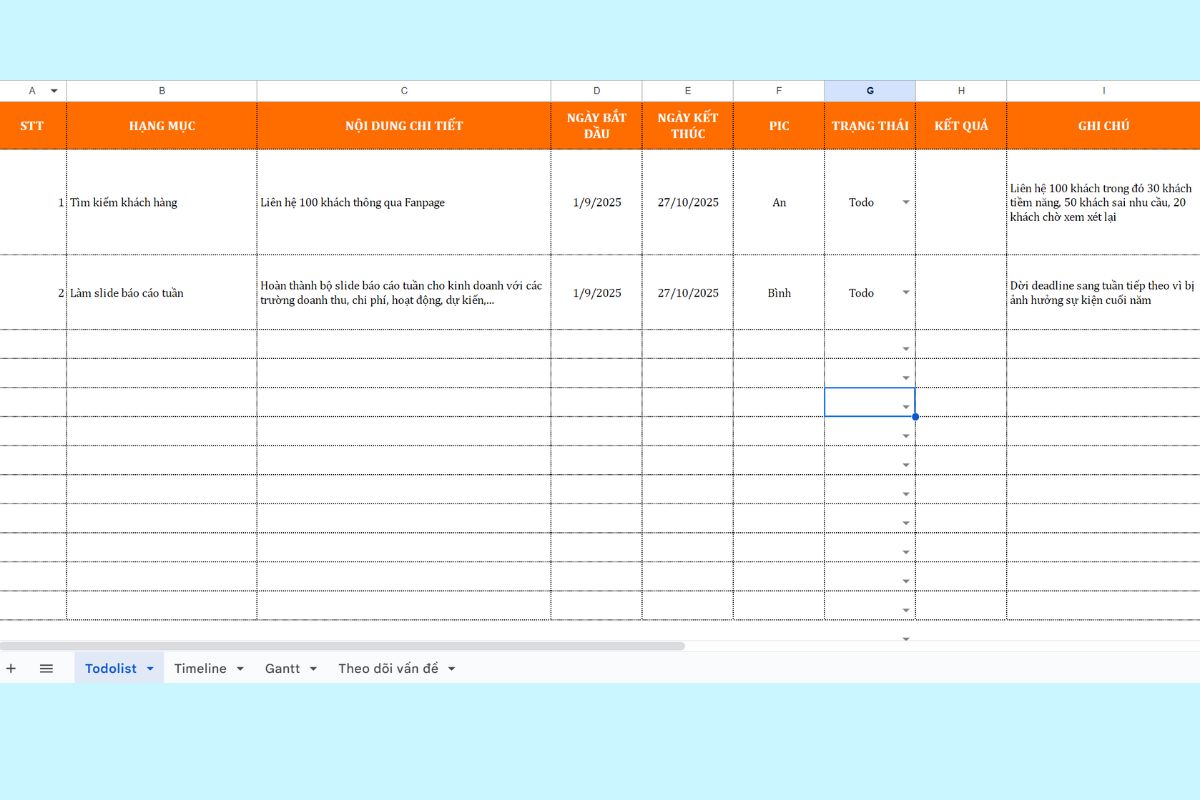
Mẫu quản lý thời gian làm việc và phân bổ nguồn lực
Đối với những dự án đòi hỏi sự tuân thủ chặt chẽ về tiến độ, việc quản lý thời gian trở nên đặc biệt quan trọng. Mẫu bảng quản lý thời gian làm việc trên Excel giúp nhà quản lý xác định rõ khung thời gian tổng thể và thời gian cho từng đầu việc cụ thể. Thông qua đó, có thể nhanh chóng phát hiện những nhiệm vụ đang tiêu tốn nhiều nguồn lực hoặc có nguy cơ trễ hạn, từ đó chủ động phân bổ lại nhân sự, điều chỉnh lịch trình và đảm bảo mọi hạng mục được hoàn thành đúng tiến độ đề ra.
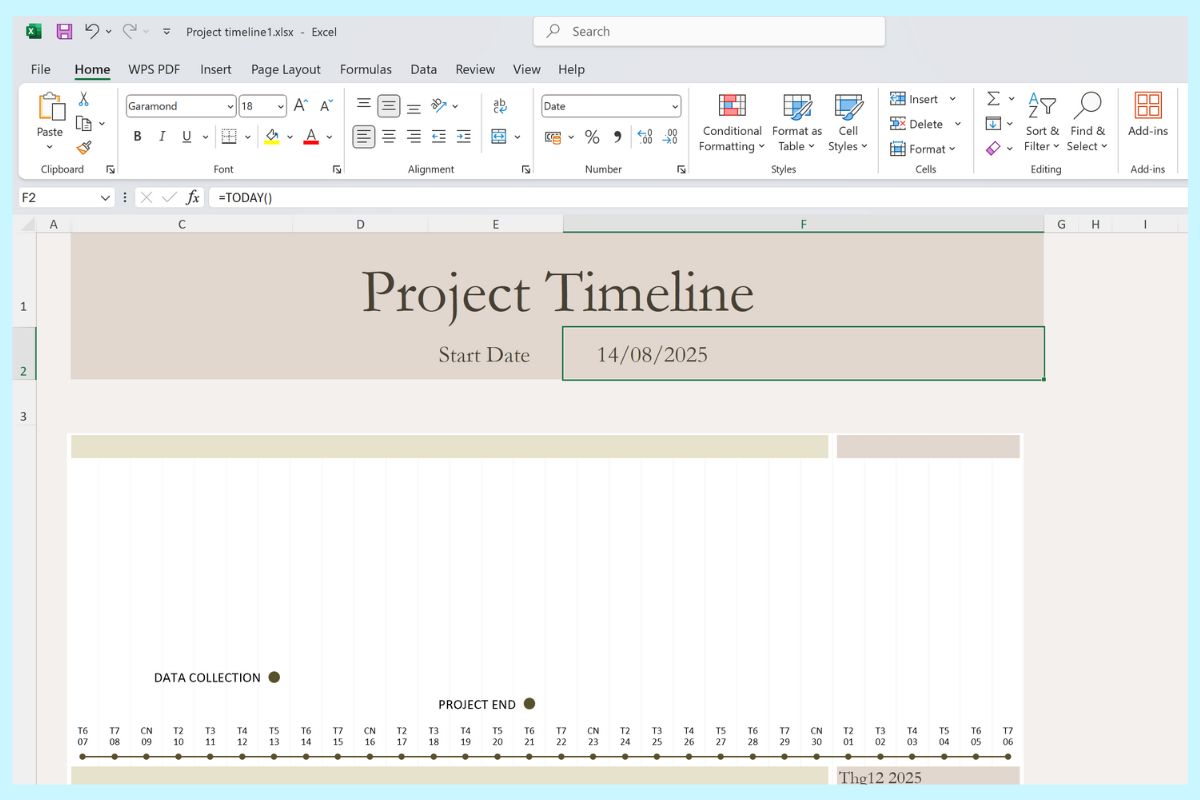
Mẫu to-do list công cụ lên kế hoạch hằng ngày
To do list là một phương pháp quản lý công việc đã được chứng minh về tính hiệu quả trong việc tổ chức và kiểm soát khối lượng nhiệm vụ. Mẫu bảng này cho phép liệt kê toàn bộ các công việc cần thực hiện trong ngày, kèm theo thông tin về thời gian bắt đầu, thời gian kết thúc, mức độ ưu tiên và tiến độ thực hiện. Nhờ vậy, người sử dụng có thể tập trung vào những nhiệm vụ quan trọng nhất trước, đồng thời dễ dàng theo dõi mức độ hoàn thành của từng hạng mục để điều chỉnh kế hoạch khi cần thiết.
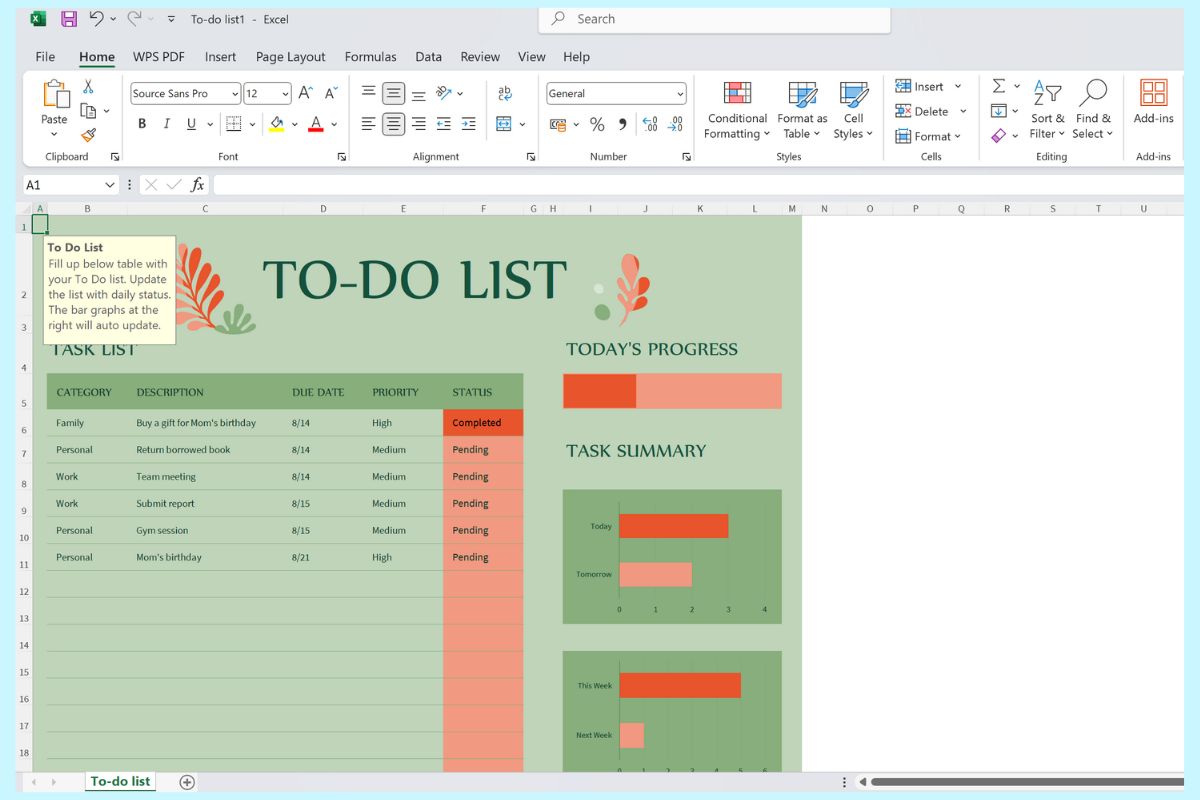
Mẫu bảng tiến độ dự án dạng biểu đồ Gantt
Biểu đồ Gantt là một trong những phương pháp phổ biến nhất để theo dõi tiến độ dự án. Phiên bản Excel của biểu đồ này cho phép mô tả trực quan mối quan hệ giữa các nhiệm vụ, thời gian thực hiện và các mốc quan trọng. Sự trực quan này giúp nhà quản lý nhanh chóng nhận ra những nhiệm vụ đang bị trì hoãn hoặc có nguy cơ ảnh hưởng đến toàn bộ tiến độ, từ đó đưa ra biện pháp xử lý kịp thời.
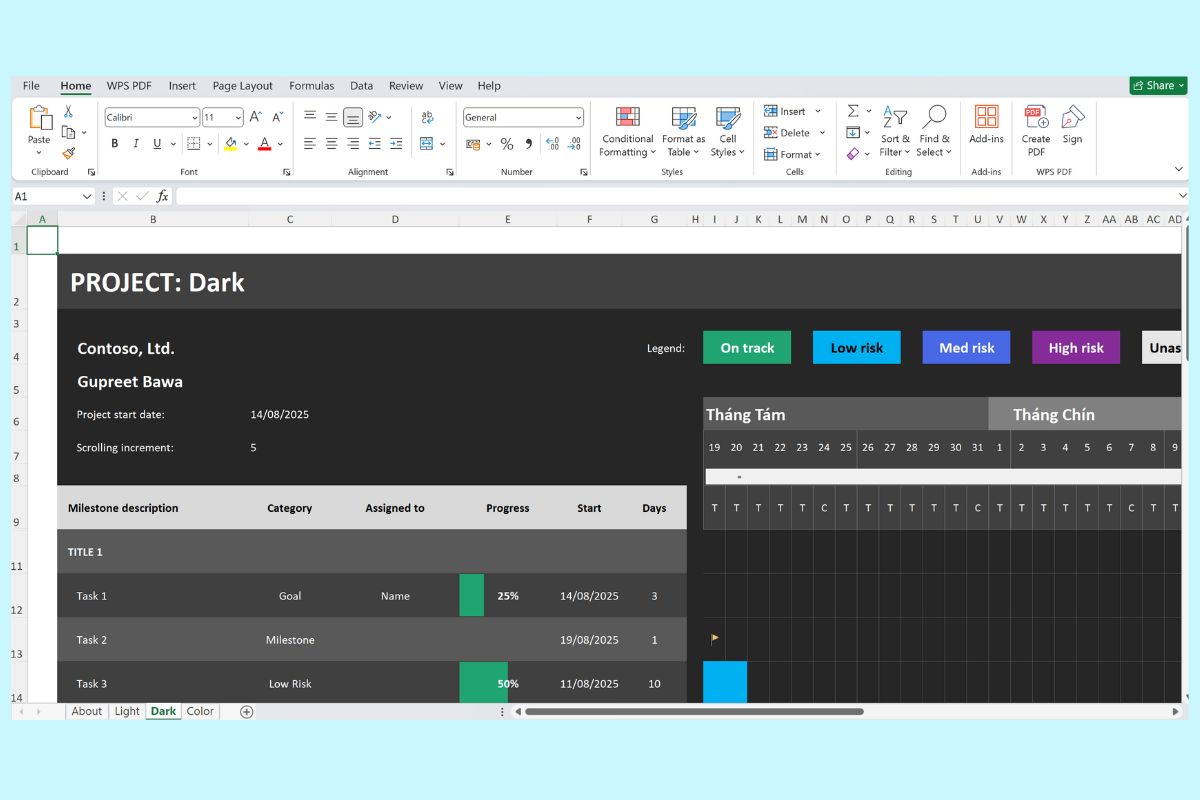
Mẫu theo dõi công việc bằng KPI
Đối với các doanh nghiệp chú trọng đến hiệu suất, bảng quản lý công việc theo KPI là công cụ không thể thiếu. Mẫu bảng này không chỉ ghi nhận tiến độ mà còn đo lường kết quả làm việc dựa trên các chỉ số cụ thể. Điều này giúp nhà quản lý dễ dàng đối chiếu kết quả thực tế với mục tiêu đã đề ra, phát hiện những điểm chưa đạt để điều chỉnh chiến lược, đồng thời khích lệ những cá nhân hoặc nhóm hoàn thành tốt nhiệm vụ.
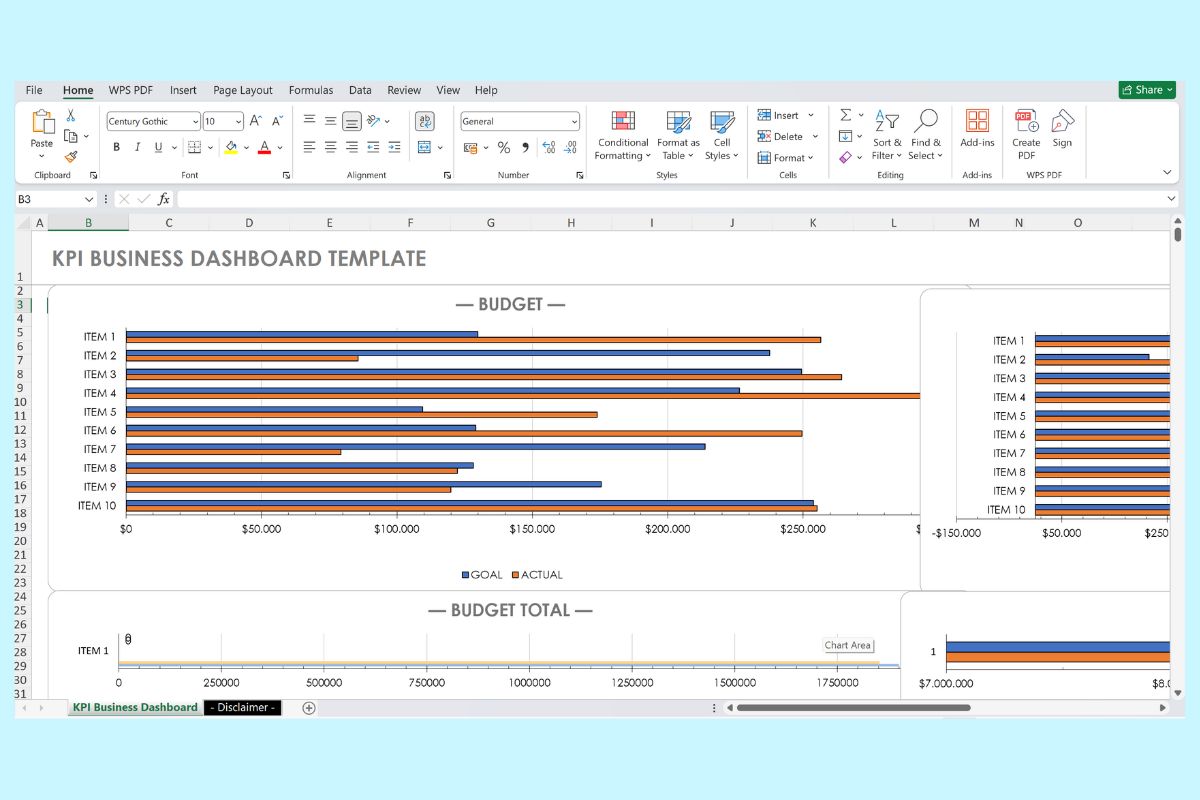
Mẫu bảng công việc theo tuần hoặc tháng
Với các dự án hoặc kế hoạch yêu cầu phân bổ công việc theo tuần, mẫu bảng này giúp hệ thống hóa danh sách nhiệm vụ cần hoàn thành trong khoảng thời gian ngắn hạn. Việc phân tách công việc theo tuần cho phép đánh giá nhanh tiến độ, xác định các hạng mục ưu tiên và đảm bảo rằng dự án đang tiến triển theo đúng lộ trình. Đây là công cụ đặc biệt hữu ích cho những đội nhóm làm việc theo chu kỳ tuần hoặc sprint ngắn.
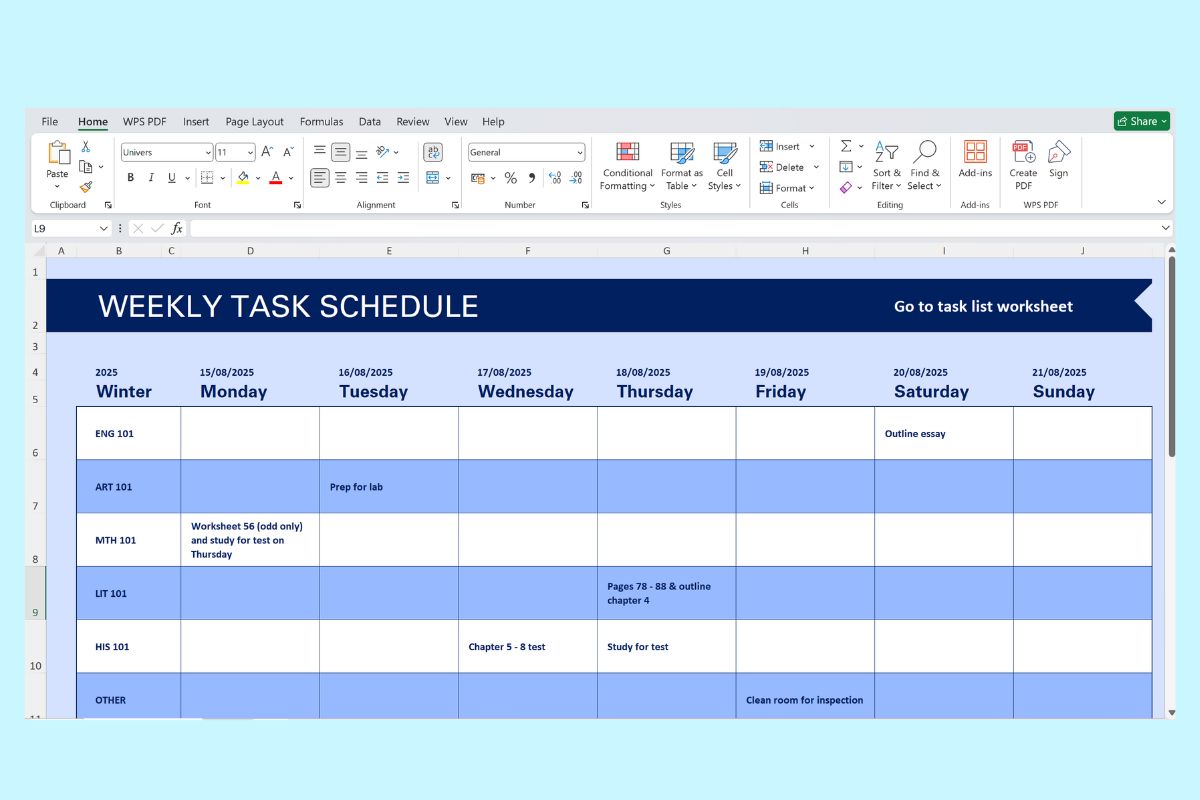
Mẫu quản lý sự kiện
Mẫu bảng này giúp lập kế hoạch và theo dõi toàn bộ quá trình tổ chức sự kiện, từ danh sách khách mời, số lượng tham dự đến các khoản chi phí và tiến độ công việc. Nhờ cách trình bày rõ ràng, người tổ chức dễ dàng kiểm soát ngân sách, phân bổ nhiệm vụ và đảm bảo sự kiện diễn ra đúng kế hoạch.
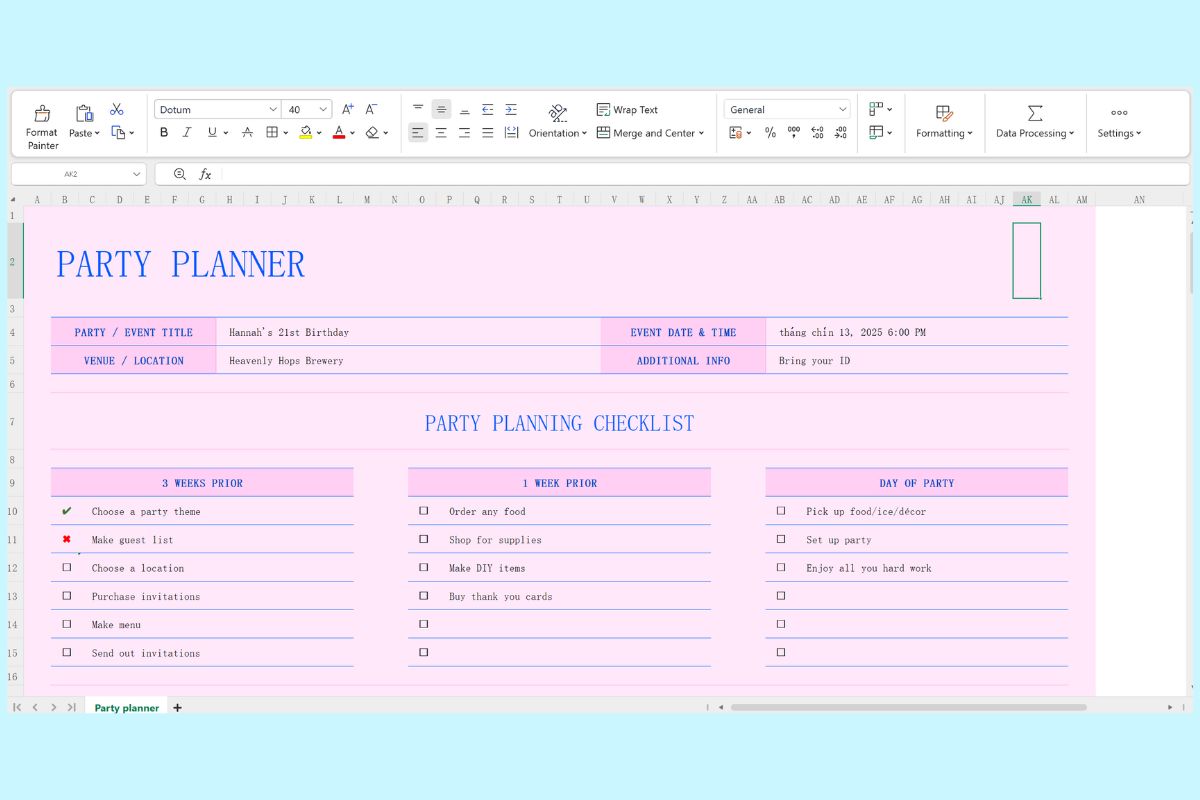
Hướng dẫn cách tải và sử dụng mẫu Excel quản lý công việc trên Mac
Để sử dụng các mẫu Excel quản lý công việc một cách thuận tiện trên Mac, bạn chỉ cần thực hiện một số bước cơ bản như sau:
1. Tải mẫu Excel quản lý công việc
Mở trình duyệt trên MacBook, ấn tìm và tải mẫu Excel quản lý công việc của Sforum mà bạn muốn sử dụng.
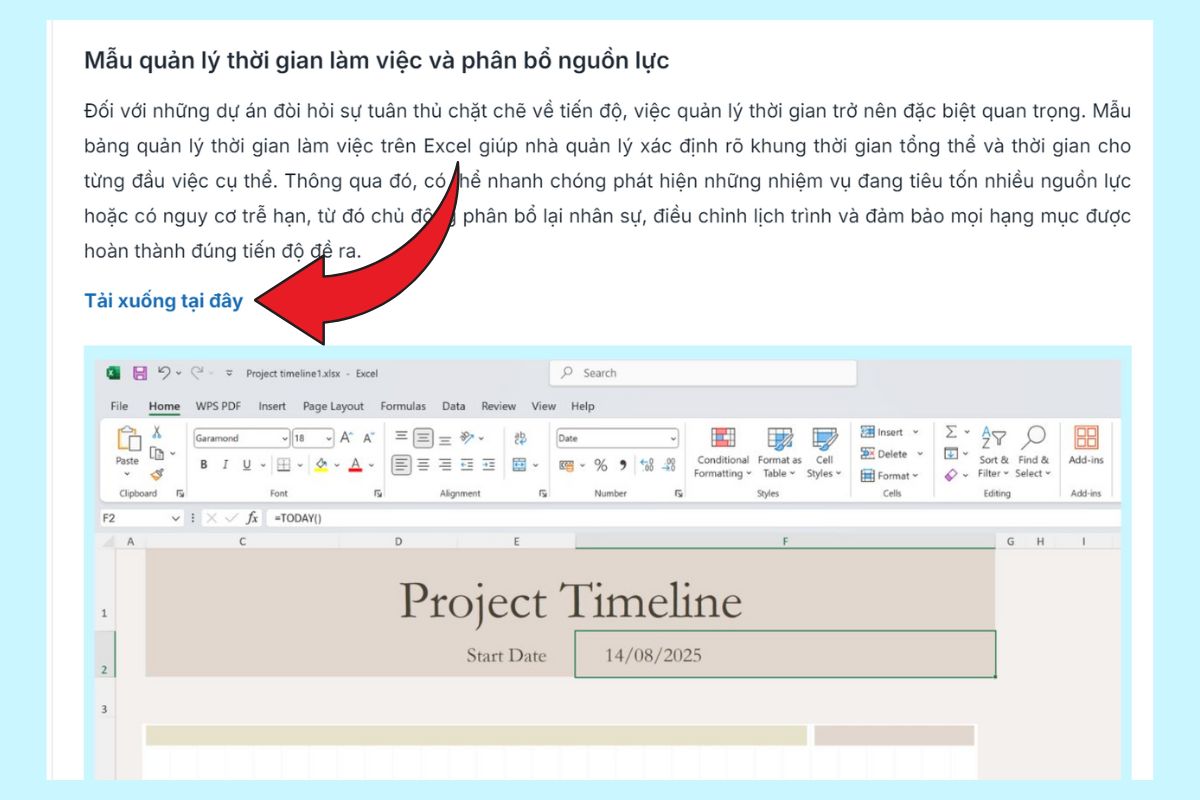
2. Mở thư mục đã tải
- Mở thư mục Tải về (Downloads) bằng Finder.
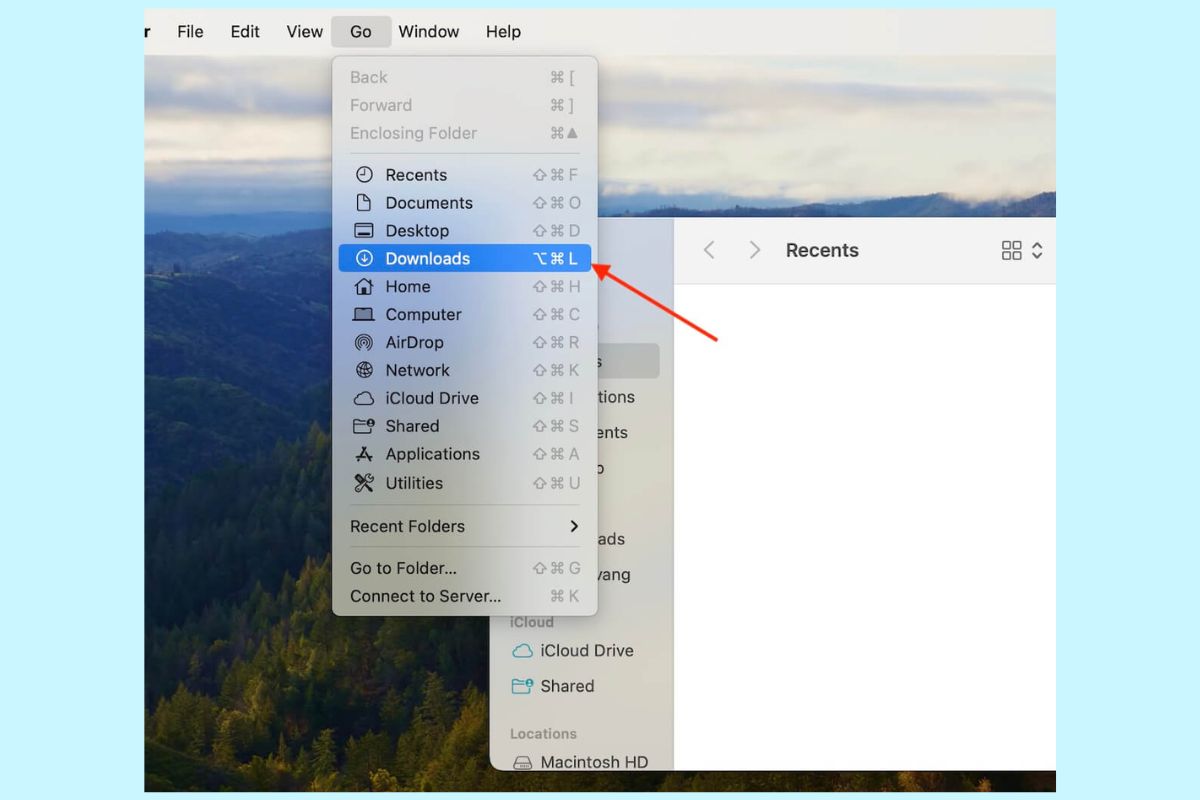
- Tìm tệp Excel vừa tải > Nhấn chuột phải vào Open With và chọn mở bằng Excel.
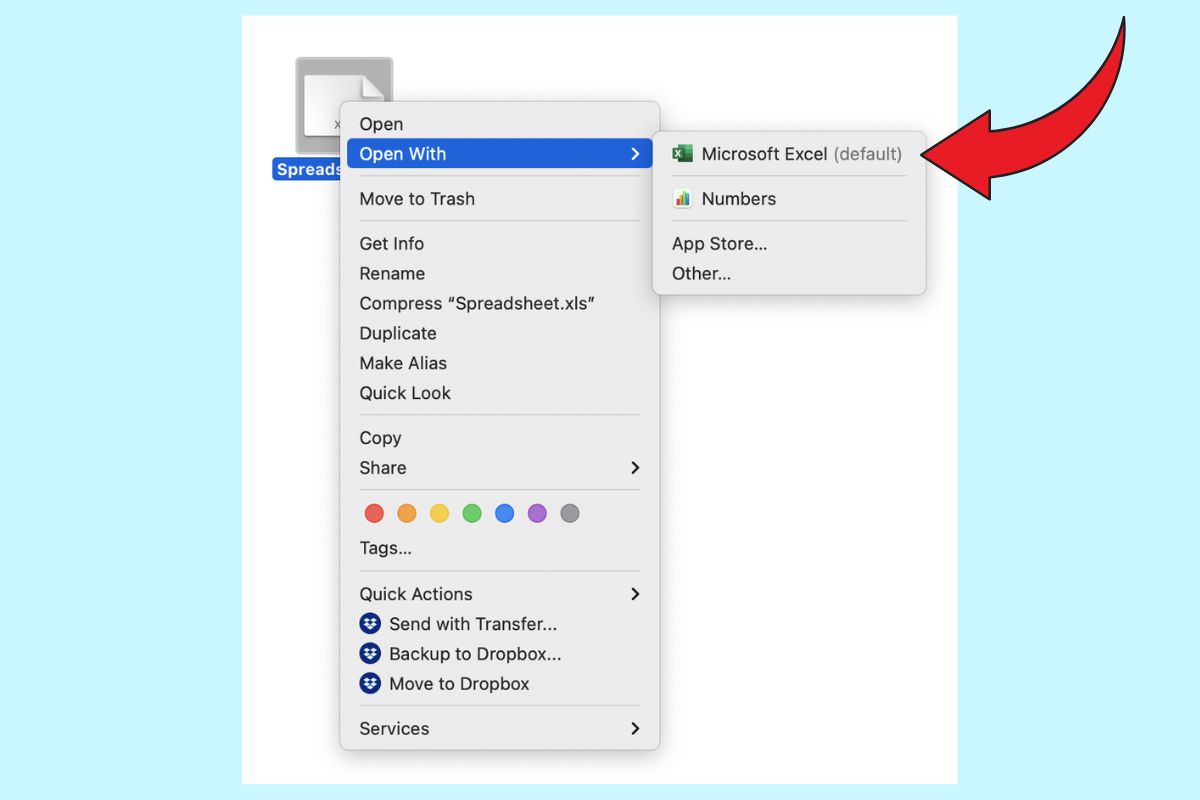
3. Nhập và tùy chỉnh dữ liệu
Sau khi mẫu được mở, bạn có thể:
- Thay đổi tiêu đề, danh sách công việc, thời gian bắt đầu và kết thúc.
- Thêm hoặc xóa cột, hàng để phù hợp với nhu cầu.
- Áp dụng công thức Excel để tính toán thời gian, tiến độ hoặc phân loại công việc.
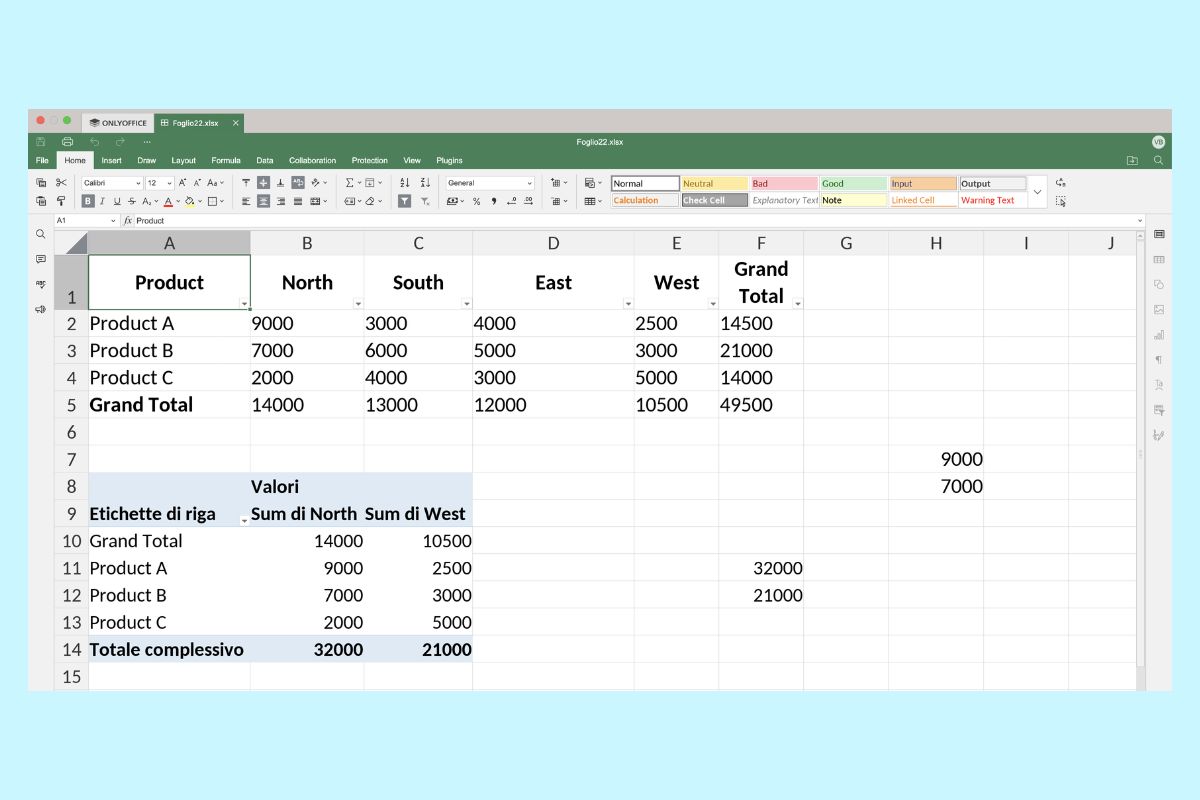
4. Thực hiện lệnh lưu tệp
Trên MacBook, bạn có thể lưu file Excel bằng cách vào menu Tệp (File) và chọn Lưu thành (Save As) hoặc nhấn tổ hợp phím Command + S để lưu nhanh.
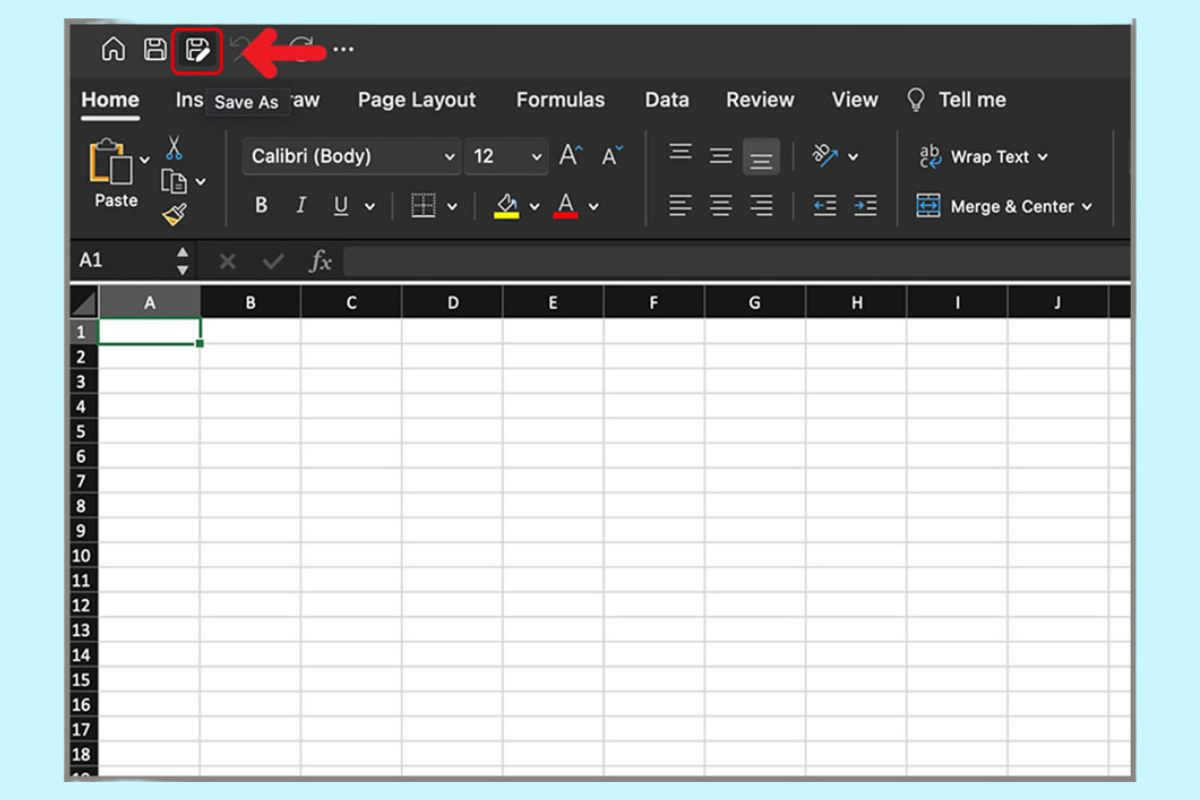
5. Chọn nơi lưu và đặt tên file
Trong hộp thoại hiện ra, chọn thư mục lưu trữ, nhập tên file vào mục Lưu thành (Save As), rồi bấm Lưu (Save) để hoàn tất.
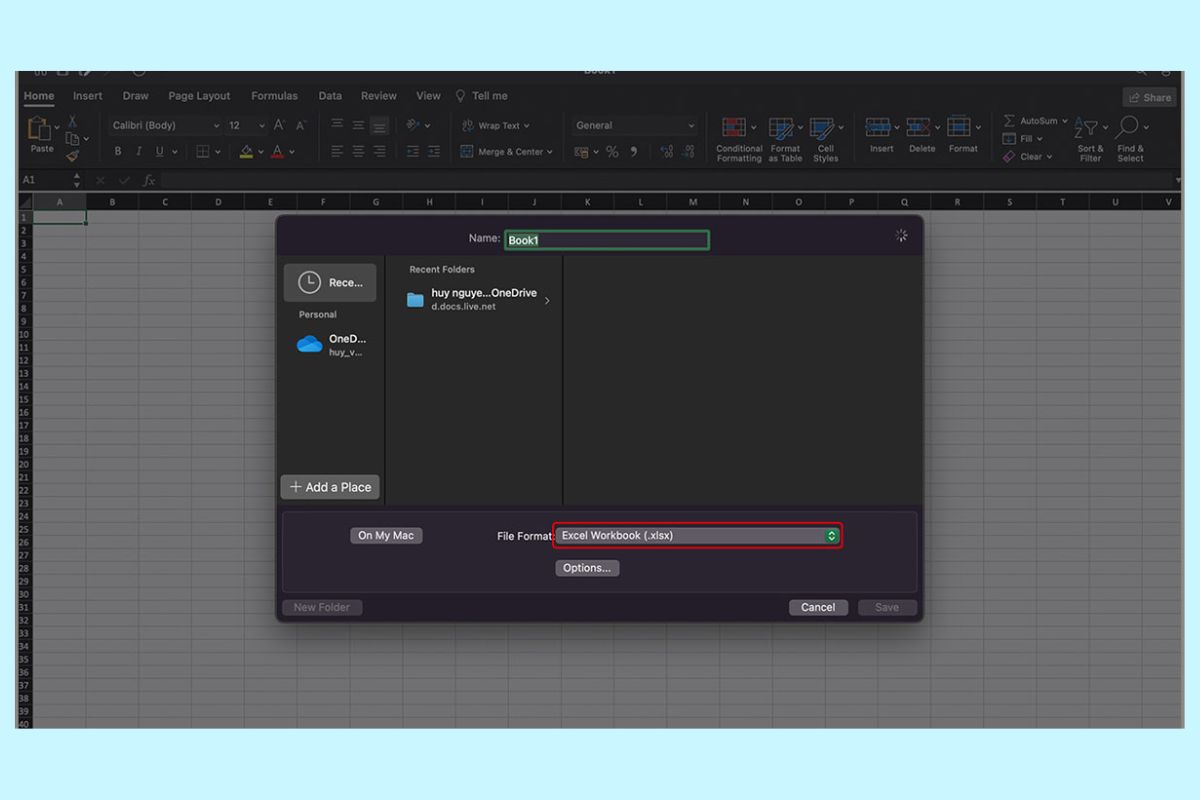
Excel hỗ trợ nhiều định dạng như .xlsx, .xls, .csv,... Chọn định dạng phù hợp để đảm bảo khả năng tương thích với các phần mềm hoặc thiết bị khác.
Trải nghiệm ngay các dòng MacBook chính hãng tại CellphoneS, đa dạng mẫu mã, hiệu năng ấn tượng cùng mức giá ưu đãi, sẵn sàng đồng hành trong mọi công việc và giải trí của bạn.
Theo CellPhoneS

